1、首先,单击工具栏【插入】下的【幻灯片编号】,如下图所示:

2、弹出【页眉和页脚】的对话框,将日期和时间前的复选框打上勾,选中日期自动更新,可以自定凶及淄靥义日期格式,如下图所示:
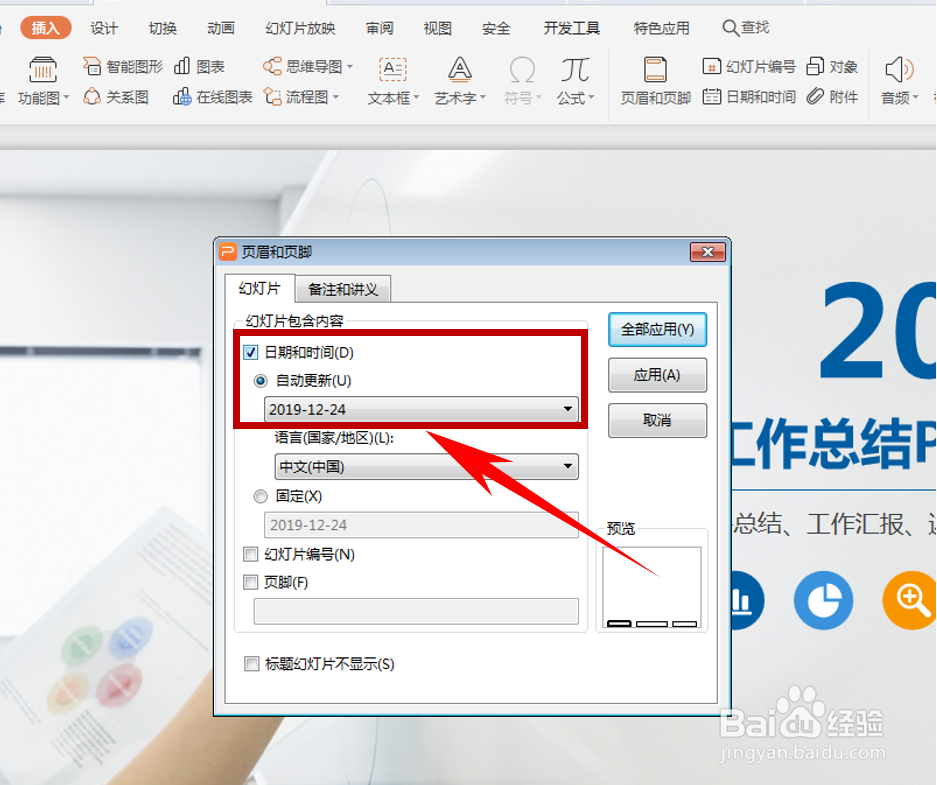
3、添加日期完毕后,再次单击幻灯片编号前的复选框,可以看到该幻灯片所在编号,如下图所示,单击全部应用:

4、返回幻灯片即可看到,幻灯片的右下角显示编号,左下角显示日期,如下图所示:
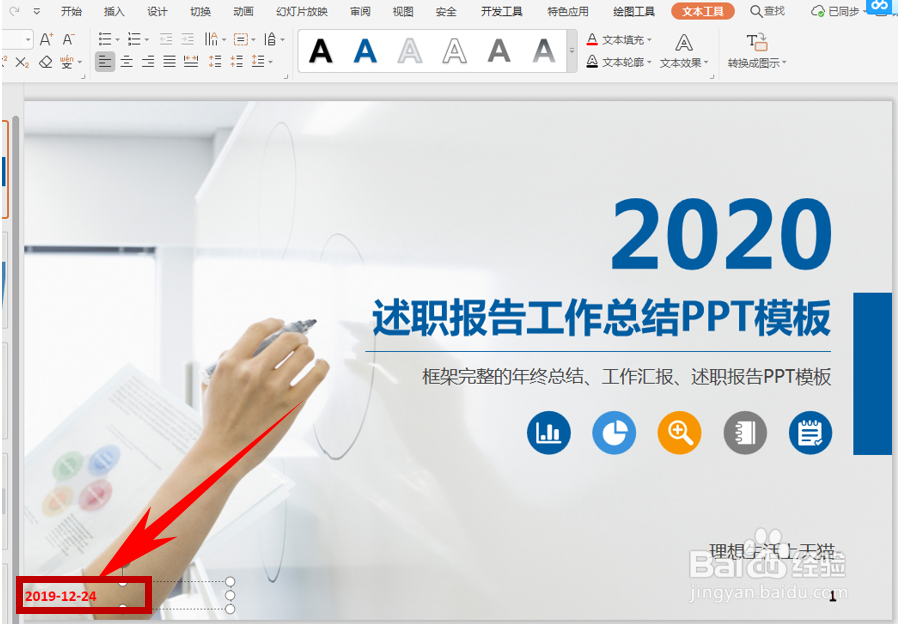
5、那么,在PPT演示文稿当中,为幻灯片添加编号的方法,是不是非常简单呢,你学会了吗?
时间:2024-10-22 07:59:15
1、首先,单击工具栏【插入】下的【幻灯片编号】,如下图所示:

2、弹出【页眉和页脚】的对话框,将日期和时间前的复选框打上勾,选中日期自动更新,可以自定凶及淄靥义日期格式,如下图所示:
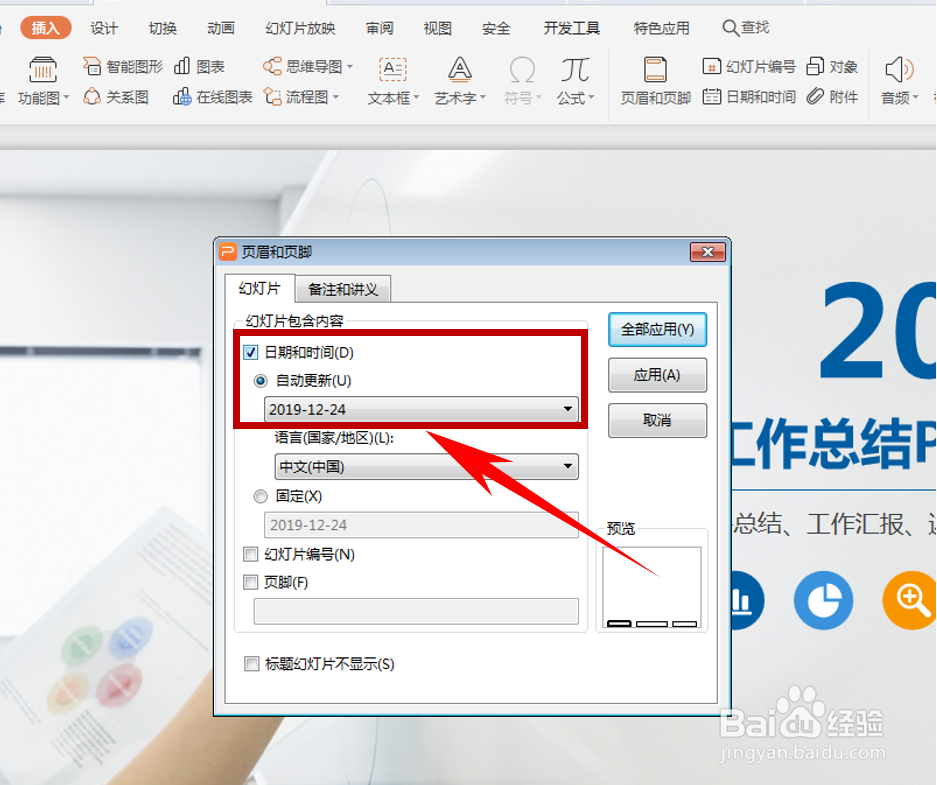
3、添加日期完毕后,再次单击幻灯片编号前的复选框,可以看到该幻灯片所在编号,如下图所示,单击全部应用:

4、返回幻灯片即可看到,幻灯片的右下角显示编号,左下角显示日期,如下图所示:
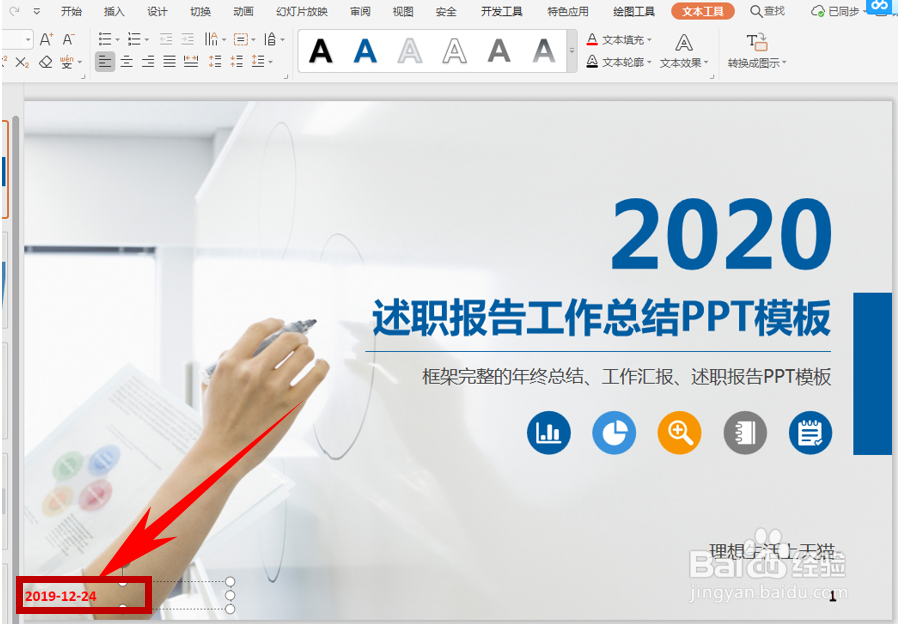
5、那么,在PPT演示文稿当中,为幻灯片添加编号的方法,是不是非常简单呢,你学会了吗?
